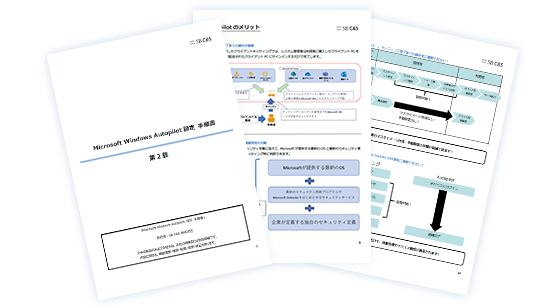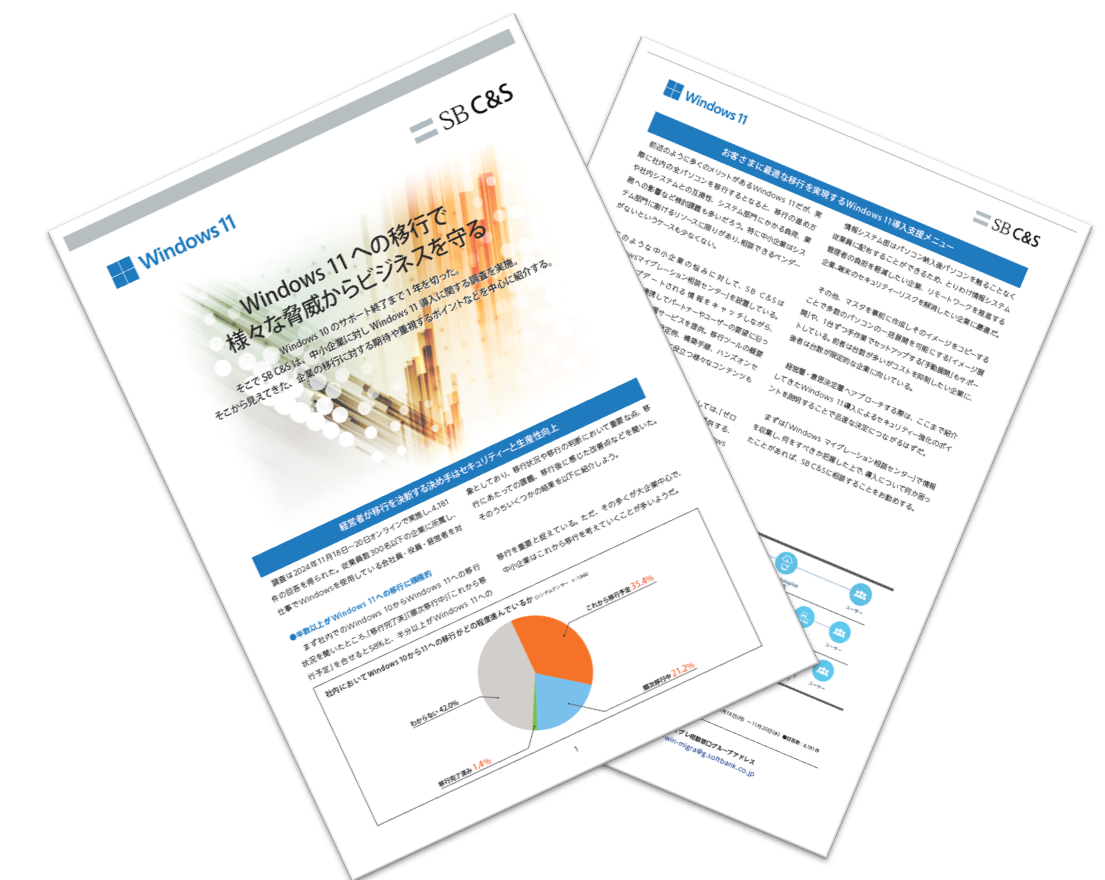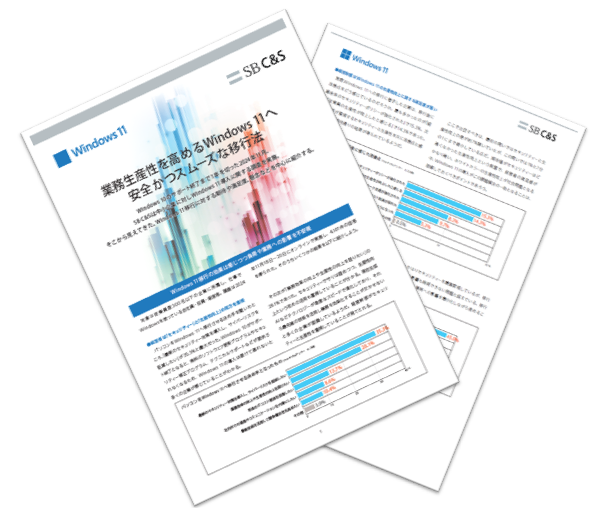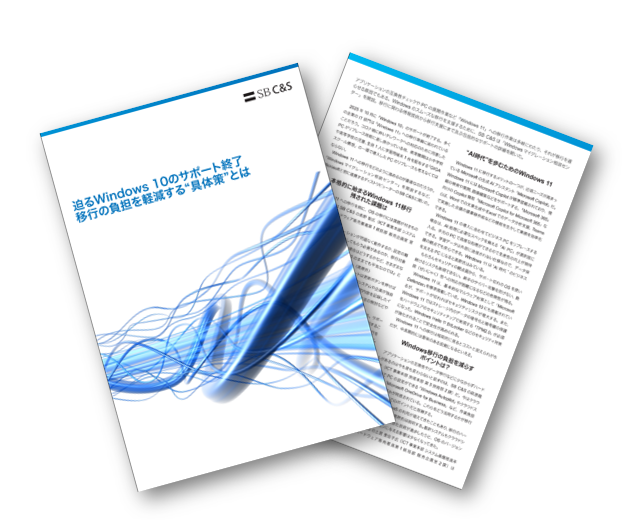- Windowsマイグレーション相談センター:HOME
- ブログ
- ノートパソコンにタッチパネルは必要か?活用メリットやおすすめモデルを紹介
ブログ
ノートパソコンにタッチパネルは必要か?活用メリットやおすすめモデルを紹介

「ノートパソコンにタッチパネルは必要なのだろうか?」「タッチパネルつきのノートパソコンを買うか、通常のノートパソコンを買うか迷う」
パソコンの買い替えや新調を検討していると、このような悩みを抱える方も多いのではないでしょうか。最近では、画面を指やペンで操作できるタッチパネル搭載モデルも一般化しており、直感的に操作できる利便性から、多くの企業や教育機関などで注目されています。
一方で、タッチパネルつきのノートパソコンは一般的な機種よりも価格が高めになる傾向があり、「自分の用途に対して本当に必要なのか」「便利そうだけど実際に使う機会はあるのか」と迷う方も少なくありません。
この記事では、「ノートパソコンにタッチパネルは必要か?」と考える方に向けて、タッチパネルつきノートパソコンの特長や活用メリット、利用時の注意点、選ぶ際のポイント、活用のためのコツなどを、おすすめモデルと併せて詳しくご紹介します。ノートパソコン選びで失敗したくない方は、ぜひご参考にしてください。
ノートパソコンにタッチパネルは必要か?
一般的なノートパソコンはマウスとキーボードを使って操作しますが、最近ではこれらに加えてタッチパネルが利用できるノートパソコンも豊富に提供されています。
タッチパネルがパソコンに搭載されていることで、多くの人が日常的に利用するスマートフォンやタブレットと同じように操作できるものの、「ノートパソコンにタッチパネルは必要か?」「別にタッチパネルがなくとも十分に活用できるのではないか?」と気になる方も多いでしょう。
ノートパソコンにタッチパネルは必ずしも必要とはいえないものの、人によってはタッチパネルを活用することでより作業効率が高まったり、ノートパソコンの活用の幅を広げたりできるため、タッチパネルつきノートパソコンの特長や使用するメリットなどを押さえたうえで、自身にとって必要かどうか判断するとよいでしょう。
まずは、タッチパネルつきノートパソコンが持つ特長や、最近のトレンドをご紹介します。
タッチパネルつきノートパソコンの特長
タッチパネルつきのノートパソコンは、マウスやキーボードだけでなく、指を使って画面の拡大・縮小やクリック、ドラッグ&ドロップなどができるため、直感的な操作が可能です。
また、スタイラスペンを併用することで、直接画面にペンで文字やイラストを描いたり、細かい部分を選択したりできるようになるため、緻密な作業も行えるでしょう。
また、モデルによってはキーボードを取り外したり、折りたたんでタブレットのようにしたりできるものもあります。
タッチパネルつきノートパソコンをタブレットとしても利用できることで、ノートパソコンとタブレットを2台用意する必要がなくなるため、ノートパソコンに加えてタブレットも日常的に利用している場合は、タッチパネルつきノートパソコンが特におすすめでしょう。
タッチパネルつきノートパソコンのトレンド
現在は、さらに高性能なタッチパネルつきノートパソコンも展開されており、画面を360度回転できるものや軽量化されているもの、指紋認証が可能なものなどがあります。
ほかにも、最新モデルのCPUやメモリ、ストレージを搭載し、快適に処理が行えるもの、高解像度のディスプレイを搭載しているものなど、ノートパソコンとして利用した場合も、タブレットとして利用した場合もスムーズに操作ができるよう性能が強化されています。
Copilot+ PCの機能が使えるモデルも
なお、モデルによっては、Microsoftが定義する次世代パソコンの要件を満たす「Copilot+ PC」の機能をそなえたタッチパネルつきノートパソコンもあります。Copilot+ PCは通常のスペックのパソコンよりも高速処理が可能なNPU(AI処理に特化したプロセッサー)を搭載しているため、AIを使ったデスクトップ操作や作業を素早く行えます。
SB C&Sでご提案可能なおすすめのタッチパネルつきノートパソコンは、「おすすめのタッチパネルつきノートパソコン」で詳しくご紹介します。
タッチパネルつきノートパソコンを使うメリット

上記では、タッチパネルつきノートパソコンの特長やトレンドをご紹介しました。タッチパネルつきノートパソコンを利用することで、直感的な操作ができるだけでなく、すぐにアイデアをメモしたり手書きで図やイラストを作成したりしやすいといったメリットがあります。タッチパネルつきノートパソコンを使うメリットについて具体的には、次の通りです。
直感的に操作ができる
スマートフォンやタブレットの普及により、画面をタップして選択したり、スワイプでスクロールしたりといった動作は、多くの人にとって日常的なものとなっています。こうした動作を、タッチパネルつきノートパソコンではそのまま使える点が魅力です。
例えば、タッチパネルつきノートパソコンでは、画面上のアプリを指先で直接タップして起動したり、ピンチイン・ピンチアウトで画像や資料を拡大・縮小したりといった操作が可能です。
マウスやトラックパッドを使わずとも、指の動きに合わせて画面が動くため、感覚的に使いこなせるようになります。スマートフォンと同じ感覚で操作できるため、パソコンの扱いに不安がある方や、タイピングに自信がない方でもスムーズに作業できるでしょう。
作業効率を高められる
タッチパネルつきノートパソコンは、操作の自由度が高く、作業効率の向上に貢献します。特にキーボードやマウス操作に加え、画面を直接タッチできることによって、作業スタイルに応じた柔軟な操作が可能になります。
例えば、キーボードで文章を入力しながら、画面上のアイコンを指先でタップしてアプリを切り替えるといった、キーボードとタッチ操作を組み合わせた作業ができます。これにより、マウスを都度持ち直す手間が省け、スムーズな作業の流れを保てるでしょう。
また、資料やPDFを指で素早くスクロールしたり、複数のウィンドウをスワイプで素早く整理したりするなど、一つ一つの動作を素早く行えるため、集中力を切らさずにタスクを進められるのもメリットです。
このように、タッチパネルを活用することで、単なる操作の快適さだけでなく、全体的な作業スピードや正確性の向上にもつながります。
すぐにアイデアなどをメモできる
タッチパネルつきノートパソコンでは、会議中や作業中にふとアイデアが浮かんだとき、紙のノートと同様にすぐに手書きでメモを残せます。
スタイラスペン(タッチペン)に対応しているモデルであれば、文字の書き込みだけでなく、図やイラスト、フローチャートなども自由に書き込めます。タイピングでは表現しにくいアイデアや、瞬間的な思いつき、視覚的に伝えたい情報を直感的に書き込めるのは、タッチパネルの大きなメリットでしょう。特に、頭に浮かんだイメージをすぐにアウトプットしたいときなどは、タッチパネルの活用が便利です。
パソコンに搭載されているメモアプリやホワイトボード機能などを活用すれば、考えを整理したり、図で共有したい内容をそのままドキュメントで資料化したりすることも可能です。ノートパソコンでありながら、メモ帳やホワイトボードの役割も果たしてくれるため、ビジネスシーンだけでなく、デザインや設計、プレゼンテーションの準備など幅広い用途で利用できるでしょう。
手書きの図やイラストを作成できる
タッチパネルつきノートパソコンは、手書きの図やイラストを直接画面に描ける点でも優れています。ペイントソフトを使えば、アイデアスケッチや図解、イラストなどを作成できます。
特に、指先だけでなくスタイラスペンを使えば、より繊細な描画が可能です。画像に丸をつけたり、矢印を加えたりといった資料への簡易的な注釈はもちろん、スケッチやラフ画、デザイン案の下書きから仕上げまで、スタイラスペンを使うことでスムーズに作成できます。
ただし、一般的なタッチパネルつきノートパソコンではディスプレイの角度や安定性が課題となることがあるため、本格的なイラスト作成を行う際は、機種選びも重要です。
例えば、ディスプレイを360度回転させられタブレットモードで操作できるモデルや、キックスタンドで画面を傾けられるモデルなどは、描画時も安定感があり、イラスト制作に向いています。こうしたデバイスであれば、紙に描くのと同じような感覚で描きつつ、デジタル環境ならではの色調整・拡大縮小・レイヤー機能も活用し、本格的なイラストを作成できるでしょう。
タブレットとしても使用できる
タッチパネルつきノートパソコンの中には、「2 in 1」と呼ばれるタイプがあり、ノートパソコンとタブレットの2つの使い方ができるモデルも存在します。これにより、1台で複数のデバイスを持ち歩く手間を省き、シーンに応じた柔軟な活用が可能になります。
2 in 1タイプのパソコンは、画面を360度回転させてタブレットモードに変形したり、キーボードを分離して完全なタブレットとして使ったりできます。これにより、出張時の移動中やカフェ、自宅のソファなど場所を選ばず扱えるのが大きな魅力です。また、パソコン・タブレット・スマートフォンとデバイスを使い分ける必要がなくなり、1台で完結するため利便性の向上やコスト削減にもつながるでしょう。
タッチパネルつきノートパソコンをタブレットとして使えば、上記で挙げたようなスタイラスペンを使った手書きのメモやイラスト作成をはじめ、大画面での動画視聴やウェブブラウジングが快適に行えます。また、キーボードを外した状態で端末を片手で持って資料を確認したり、端末を持って立ったままプレゼンテーション資料を操作したりと、動きのあるシーンでも柔軟に対応できます。
このように、用途や場所に応じて形状を変えられるタッチパネルつきノートパソコンは、効率性と快適さの両立を実現できることから、モバイルワーカーや出張の多いビジネスパーソンに特におすすめです。
タッチパネルつきノートパソコンを使う際の注意点
上記で挙げたように、タッチパネルつきノートパソコンは直感的な操作性や作業効率の向上など多くのメリットがありますが、選ぶ際には注意点も理解しておく必要があります。
タッチパネル機能が搭載されているノートパソコンは、同等のスペックのタッチパネル非搭載モデルと比べて価格が高くなる傾向にあります。メーカーや構成によって差はありますが、一般的にはタッチパネルの分だけ製造コストが上がるため、その分販売価格にも反映されるでしょう。そのため、タッチパネルを使う予定がないにもかかわらず、タッチパネルつきノートパソコンを購入してしまうと、コストが余分にかかってしまう点に注意が必要です。
業務内容によってはタッチパネルを使うよりもキーボードで操作したほうが早く進められるものもあるため、あらかじめ「タッチパネルを使ってどのような作業を効率化させたいのか」「タッチパネルで何をしたいのか」を明確にしたうえで機種の検討をすることをおすすめします。
タッチパネルつきノートパソコンの主な活用シーン
上記では、タッチパネルつきノートパソコンを使用するメリットや注意点をご紹介しました。
直感的に操作でき、タブレットとして利用できるものもあるため、さまざまな活用の仕方があるものの、タッチパネルが搭載されている分費用が高くなる傾向があるため、自身の環境では活用できる場面があるのかをあらかじめ見極めておくとよいでしょう。ここからは、タッチパネルつきノートパソコンの主な活用シーンをご紹介します。
イラスト制作、写真の編集・加工
「タッチパネルつきノートパソコンを使うメリット」でも挙げたように、タッチパネルつきノートパソコンでは、スタイラスペンを使うことでイラスト制作や写真の編集・加工が可能です。
特に、一般的なパソコンを用いる場合は、イラスト作成や写真の編集の際にペンタブレットや液晶タブレットなどが必要となり、パソコン代以外にもそれらの購入費が発生するため、タッチパネルつきノートパソコンを導入することで、1台でパソコンとペンタブレットの機能を活用できるでしょう。
ただし、パソコンの機種によってスタイラスペンでの描き心地や描画精度は異なるため、製品レビューを確認したり、実際に手に取って試し書きしてみることが重要です。
中には、ペンタブレットを販売しているメーカー製のスタイラスペンが付属したパソコンなども提供されているため、スタイラスペンでイラスト制作などの細かい作業を行う方は、このようなモデルを中心に検討するのもよいでしょう。
プレゼンテーション
タッチパネルつきノートパソコンは、プレゼンテーションの資料作成から発表、他者の発表を聞くときまで、あらゆる場面で役立ちます。例えば、資料作成時はタッチパネルやスタイラスペンを使うことで、手書きの図や書き込みを入れられるため、資料作成ソフトに素材がなかった際も、柔軟に対応できます。
発表時は、資料に沿って説明を進めながら追加でテキストを書き加えたり、強調したい箇所を丸で囲んだりするといった方法も行えます。また、質疑応答時にもらった質問に合わせて手書きで資料に内容を追加するといったリアルタイムでの修正もしやすいでしょう。
他者の発表を聞く際は、プレゼンテーションのデータを自身のパソコンに映すことで、画面を見ながら自由に書き込みが行えます。また、紙の資料に手書きで書き込むときとは異なり、デジタル環境では簡単に書き込みの取り消しや修正が行えるため、発表を聞きながらメモした箇所を後で確認する際も見やすくなるようまとめられるでしょう。
大画面でのウェブブラウジング
タッチパネルつきノートパソコンでは、スマートフォンやタブレットのように指でタッチしながら画面を操作できるのに加えて、ノートパソコンと同等のサイズの画面を操作できるため、大画面でのウェブブラウジングに便利です。
同じURLのウェブページでも、スマートフォン用に構成された画面では画面内に収められる情報が限られるため、複数回スクロールしながらページを閲覧する必要があります。しかし、タッチパネルつきノートパソコンでは、パソコン用に構成された画面が表示されるため、パソコンで閲覧しているときと同じ環境ながら、スマートフォンを操作する感覚でウェブページを閲覧できます。
そのため、移動中に素早くウェブで情報収集したいときや、片手でメモを取りながらウェブページを閲覧したいときなどに活用しやすいでしょう。
タッチパネルつきノートパソコンを選ぶ際に見るべきポイント
ここまで、タッチパネルつきノートパソコンの主な活用シーンをご紹介しました。タッチパネルつきノートパソコンを選ぶ際は、タッチパネルの画面サイズや耐久性、バッテリーの継続時間などを確認しながら、自身が行う作業内容や環境に適したモデルを選びましょう。タッチパネルつきノートパソコンを選ぶ際に見るべきポイントは、次の通りです。
画面サイズ
タッチパネルつきノートパソコンも、通常のノートパソコンと同様に、10インチ〜15インチほどの画面サイズの製品が用意されています。
画面サイズが大きくなるほど作業はしやすくなるものの、本体の重さが増し持ち運びにくくなるため、作業のしやすさを重視するか、持ち運びしやすさを重視するかによって画面サイズを検討するとよいでしょう。
作業のしやすさを重視する場合は、13~15インチの大きな画面のものを選ぶことで、広々と画面を活用できます。一方で、持ち運びやすさを重視する場合は、10~11インチの小型なものを選ぶことで、コンパクトにかばんなどに収納しやすく、重さも感じにくいでしょう。
2 in 1対応
タッチパネルつきノートパソコンをタブレットとしても利用したいという場合は、2 in 1対応であるかを必ず確認しましょう。画面を取り外したり回転させたりできない場合、スタイラスペンを使ったイラスト作成やメモがしづらくなり、タッチパネルを有効活用できない可能性があります。
2 in 1対応のパソコンの中には、デタッチャブル型とコンバーチブル型があります。デタッチャブル型は、パソコン画面とキーボードを取り外せるため、持ち運ぶ際も重さを感じにくいでしょう。
コンバーチブル型は、パソコンの画面とキーボードの取り外しができないものの、パソコンの画面を回転させてキーボードを画面の背面にまで折り曲げられます。取り外しができない分持ち運び時に重さは感じやすいものの、画面とキーボードが常に一体化しているため、管理がしやすいでしょう。
タッチパネルの耐久性
タッチパネルを頻繁に利用したり、タブレットとして持ち歩く頻度が高かったりする場合は、耐久性も確認しておくことをおすすめします。
タッチパネルは繊細なため、耐久性が低い製品の場合、机からの落下などによる物理的な衝撃や、スタイラスペンでの摩擦などによって傷ができたり、破損したりする可能性があります。
万が一タッチパネルが破損し、修理へ出す場合は修理費が高額になる可能性もあるため、頑丈な設計のものや、メーカーで保証を行っているものなどを中心に検討するとよいでしょう。
例えば、耐久性の高さを強みとする製品の中には、アメリカ国防総省制定「MIL規格(MIL-STD-810H)」に準拠した耐久テストをクリアしている旨が記載されているため、耐久性を重視する場合はこれらの基準を満たしているかなども確認するのがおすすめです。
バッテリーの継続時間
外出や出張など、自宅やオフィス以外で作業することが多い場合は、バッテリーの継続時間が長い製品を選びましょう。バッテリー容量が少ないパソコンを選んだ場合、すぐにバッテリーが減ってしまうことから、ACアダプターやモバイルバッテリーを持ち歩いたり、充電ができる場所を探したりする必要があります。
8時間以上継続して利用できる製品を選ぶことで、バッテリーを気にすることなくオフィス外でも作業を進められるでしょう。また、最近では最長16時間継続して利用できるバッテリーを持つ製品も見られます。
OSやスペック
タッチパネルつきノートパソコンには、WindowsやChrome OSといったOSで製品が分かれており、OSごとに利用できる機能が異なります。
Windowsはカスタマイズ性に優れており、さまざまなハードウエアやソフトウエアとの互換性があることから、基本的な事務作業だけでなく専門性の高い作業も行いやすいメリットがあります。一方Chrome OSは用途や利用環境に制限があるものの、高速での起動が可能であったり、低価格でパソコンを購入できたりするメリットがあります。
また、OS以外にも、パソコンはモデルごとに搭載されているパーツが異なり、スペックに差があります。
一般的に、以下のようなスペックを持つ製品であれば、書類作成やウェブ会議、ウェブブラウジングといった事務作業は快適に行えます。
| CPU | Intel Core i3、AMD Ryzen™ 3 以上 |
|---|---|
| メモリ | 16GB以上 |
| ストレージ | 256GB以上のSSD |
| ディスプレイ解像度 | フルHD(1920×1080)以上 |
| GPU | CPU内蔵グラフィックス |
本格的なイラスト作成や動画編集、3DCADなど専門的な作業を行いたい場合は、上記よりも高いスペックが求められます。
ある程度余裕を持ったスペックのパソコンを導入することでさまざまな作業を行いやすくなるものの、スペックが高くなるほど費用も高くなるため、コストを浪費しすぎてしまわないよう、作業内容や予算に見合ったパソコンを選びましょう。
各作業ごとのスペックの目安は、以下の記事でもご紹介しています。
パソコンでできることや必要なスペックを用途別に詳しく紹介
メーカー・販売店のサポート体制
タッチパネルつきノートパソコンを購入する際は、メーカーや販売店でのサポート体制が整っているかも確認しましょう。
日頃から丁寧にパソコンを扱っていたとしても、ふとしたときの落下や水没、ウイルス感染といったトラブルによってパソコンが故障してしまうこともあるため、パソコンの購入後もメーカーからの保証が受けられるものや、迅速にサポートに対応してもらえるものを選ぶことをおすすめします。
保証や素早いサポートが受けられることによって、コストを抑えつつ、業務に支障をきたさずに作業を進められるでしょう。
タッチパネルつきノートパソコンを活用するためのコツ

ここまで、タッチパネルつきノートパソコンを購入する際に見るべきポイントをご紹介しました。タッチパネルつきノートパソコンは、画面をタッチして操作できる分こまめにクリーニングを行ったり、タッチパネルのドライバーをアップデートしたりするといった点に気をつけながら使用することが大切です。ここからは、タッチパネルつきノートパソコンを活用するためのコツをご紹介します。
こまめに画面をクリーニングする
タッチパネルつきノートパソコンを利用する際は、画面に直接触れる機会が増えるため、こまめにクリーニングを行いましょう。画面を指で触って操作することで、指紋や皮脂がつきやすくなるため、汚れが増えることで視認性の低下につながったり、タッチの感度が弱まったりする可能性があります。
特に、社内や取引先で他者にノートパソコンの画面を見せる機会がある場合は、清潔感を意識し、こまめにクリーニングするよう心がけましょう。
画面をクリーニングする際は、布地の粗いタオルやティッシュなどでこすると画面に傷がつく恐れがあるため、スマートフォン用の液晶クリーナーや、マイクロファイバークロスを使用することで、画面を傷つけずに汚れを落とせます。
タッチパネルのドライバーを最新版にアップデートする
タッチパネルを活用する際は、タッチパネルのドライバーを最新状態に保つよう意識しましょう。ドライバーが古いと、反応速度が遅くなったり、正確な位置でタッチができなくなったりする可能性があり、使いづらさを感じるでしょう。
Windowsの場合、タッチパネルのドライバーは基本的にOSのアップデートと併せて更新が行われます。なお、ドライバーの更新はコントロール パネル内のデバイス マネージャーから手動でも実行可能です。
参照:Windows のデバイス マネージャーを使用してドライバーを更新する|Microsoft
ここまで、タッチパネルつきノートパソコンを活用するためのコツをご紹介しました。タッチパネルの強みを最大限生かすために、こまめに画面をクリーニングしたり、ドライバーを更新することが大切です。
ここまでの内容を踏まえ、最後に当社で特におすすめしているタッチパネルつきノートパソコンをご紹介します。
おすすめのタッチパネルつきCopilot+ PC対応ノートパソコン
SB C&Sでは、MicrosoftがAI活用のために定めた以下の要件を満たす「Copilot+ PC」を多数取り扱っています。
ここからは、当社でご提案可能なおすすめのタッチパネルつきのCopilot+ PCをご紹介します。
HP EliteBook X G1a 14 AI PC
HP EliteBook X G1a 14 AI PCは、AMD Ryzen™ AI 7 PRO 360やAMD Ryzen™ AI 9 HX PRO 375など最先端のNPUを搭載可能なビジネス向けノートパソコンです。
14インチと大きめの画面ながら、1.497kg~の軽量な作りが特長で、持ち運びもしやすいでしょう。
HP製のCopilot+ PCでは、「HP AI Companion」「HP Smart Sense」という独自の機能が搭載されています。HP AI Companionでは、ユーザーがどのようにパソコンを活用しているかをAIが学習し、ユーザーごとにパソコンのパフォーマンスを最適化させたり、ファイルを分析したりできます。HP Smart Senseは、ユーザーのパソコンでの作業内容に応じて、最適な作業環境を提供できるよう動作を最適化させます。
Surface Pro
Surface Proは、Snapdragon® X Plusを搭載したモデルで、デタッチャブル型の2 in 1ノートパソコンです。
最大16時間のビデオ再生が可能なバッテリー容量の大きさが特長で、長時間充電ができない環境下でも安心してウェブブラウジングやウェブ会議などを行えるでしょう。
Surface Proは12インチ、13インチの2種類の画面サイズで展開されており、13インチの場合は、専用のSurface スリムペンをキーボードに収納でき、パソコンを使用しながらの充電が可能です。
Dell Pro Plus
Dell Pro Plusは、Intel® Core™ Ultraを搭載したCopilot+ PCで、2 in 1タイプの他に、通常の形式(クラムシェル型)のノートパソコンも展開しています。
Dell Pro Plusは13・14インチから選択できます。トップカバーとパームレストにアルミニウムを使用したスタイリッシュなデザインながらも耐久性に優れており、MIL-STDテストに耐えうる頑丈さを誇っていることから、持ち運びにも適しています。また、バッテリー継続時間も最大18.5時間なため、屋外での作業やウェブ会議も快適に行えるでしょう。
まとめ
この記事では、「ノートパソコンにタッチパネルは必要か?」と考える方に向けて、タッチパネルつきノートパソコンの特長や活用メリット、利用時の注意点、選ぶ際のポイント、活用のためのコツなどを、おすすめモデルと併せて詳しくご紹介しました。
タッチパネルつきノートパソコンは、マウスやキーボードのみを使うときよりも直感的な操作が可能になるため、画面のスクロールやピンチイン・ピンチアウトなどを活用した作業効率化が期待できます。また、スタイラスペンも利用することで、イラストや写真の加工など精密さが求められる作業もスムーズに進められるでしょう。
タッチパネルつきノートパソコンは、製品によって画面サイズや2 in 1対応の有無、バッテリーの継続時間などが異なるため、自身の作業内容や環境に合ったものを選びましょう。
SB C&SのIT-EXchangeでは、AI活用に最適なCopilot+ PCをはじめ、タッチパネルつきノートパソコンを多数ご提案しています。
「自社に合ったパソコンが知りたい」「種類が多すぎて迷う」といった方は、ぜひお気軽に当社へお問い合わせください。

SB C&Sについて
SB C&S株式会社は、ソフトバンクグループの原点であるIT流通ビジネスを受け継ぐとともに、市場環境の変化を迅速にとらえ、新たなビジネスモデルを生み出しています。
法人向けには、国内最大規模の販売ネットワークを通じ、クラウドやAIを含めた先進のテクノロジーを活用したプロダクト・ソリューションを提供しています。
コンシューマ向けには、独自の企画・開発力を生かし、ソフトウエアやモバイルアクセサリーから、IoTプロダクト・サービスへと商品ラインアップを拡充しています。